ฟังก์ชั่นการวัด
การเลือก/เปลี่ยนฟังก์ชั่นการวัดต่างๆ
ในเมนูฟังก์ชั่นคุณจะพบฟังก์ชั่นต่างๆ ต่อไปนี้:
 การวัดความยาว
การวัดความยาว การวัดพื้นที่
การวัดพื้นที่ การวัดปริมาตร
การวัดปริมาตร การวัดระยะทางทางอ้อม
การวัดระยะทางทางอ้อม การวัดความสูงทางอ้อม
การวัดความสูงทางอ้อม การวัดความสูงทางอ้อมสองครั้ง
การวัดความสูงทางอ้อมสองครั้ง การวัดความยาวทางอ้อม
การวัดความยาวทางอ้อม การวัดสี่เหลี่ยมคางหมู
การวัดสี่เหลี่ยมคางหมู การวัดพื้นผิวผนัง
การวัดพื้นผิวผนัง ฟังก์ชั่นการกำหนดเขต
ฟังก์ชั่นการกำหนดเขต การวัดความลาดชัน/ระดับน้ำดิจิตอล
การวัดความลาดชัน/ระดับน้ำดิจิตอล การวัดต่อเนื่อง
การวัดต่อเนื่อง
- กดปุ่ม
 เพื่อเปิดเมนู ฟังก์ชั่นต่างๆ
เพื่อเปิดเมนู ฟังก์ชั่นต่างๆ
- เลือกการวัดที่ต้องการด้วยปุ่ม
 หรือปุ่ม
หรือปุ่ม 
- ยืนยันการเลือก โดยกดปุ่ม
 หรือปุ่ม
หรือปุ่ม 
ฟังก์ชันช่วยเหลือในระบบ
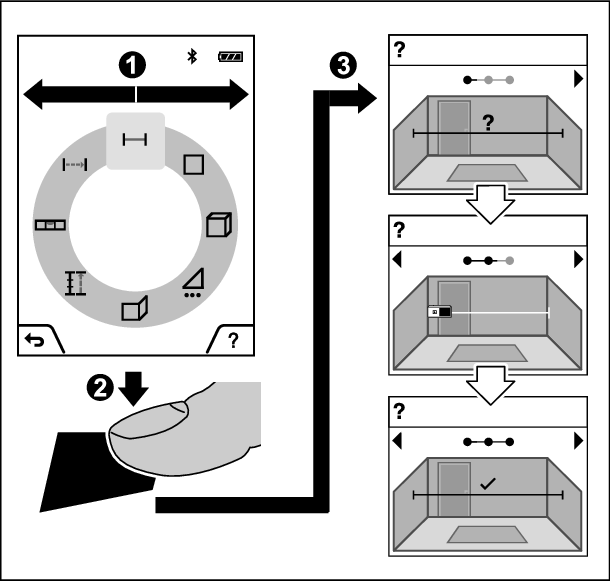
ฟังก์ชั่นความช่วยเหลือที่รวมอยู่ในเครื่องมือวัดจะนำเสนอภาพเคลื่อนไหวโดยละเอียดสำหรับการวัดแต่ละรายการ ฟังชั่นต่างๆ/กระบวนการวัด
- เปิดเมนู ฟังก์ชั่นต่างๆ
- เลือกฟังก์ชั่นที่ต้องการด้วยปุ่ม
 หรือด้วยปุ่ม
หรือด้วยปุ่ม  และกดปุ่ม
และกดปุ่ม 
- ภาพเคลื่อนไหวแสดงขั้นตอนโดยละเอียดสำหรับฟังก์ชั่นการวัดที่เลือก
- กดปุ่ม
 เพื่อหยุดภาพเคลื่อนไหวชั่วคราวหรือเพื่อดำเนินการภาพเคลื่อนไหวต่อ
เพื่อหยุดภาพเคลื่อนไหวชั่วคราวหรือเพื่อดำเนินการภาพเคลื่อนไหวต่อ
- กดปุ่ม
 หรือ
หรือ  เพื่อแสดงขั้นตอนถัดไปหรือก่อนหน้า
เพื่อแสดงขั้นตอนถัดไปหรือก่อนหน้า
การวัดความยาว 
- กดปุ่ม
 เพื่อเปิดเมนู ฟังก์ชั่นต่างๆ
เพื่อเปิดเมนู ฟังก์ชั่นต่างๆ
- เลือกการวัดความยาว
 และยืนยันการเลือกด้วยปุ่ม
และยืนยันการเลือกด้วยปุ่ม 
- กดปุ่ม
 เพื่อเปิดเลเซอร์
เพื่อเปิดเลเซอร์
- กดปุ่ม
 เพื่อเรียกการวัด
เพื่อเรียกการวัด
- ค่าที่วัดได้จะแสดงในบรรทัดผลลัพธ์ด้านล่างในจอแสดงผล (a)
- สำหรับการวัดเพิ่มเติมแต่ละครั้ง ให้ทำซ้ำขั้นตอนข้างต้น

ในกรณีของการวัดความยาวหลายครั้งต่อเนื่องกัน ผลลัพธ์ของการวัดล่าสุดจะแสดงในบรรทัดค่าที่วัดได้ (h) ค่าจากการวัดครั้งล่าสุดแสดงที่ด้านล่างของจอแสดงผล ค่าจากการวัดก่อนครั้งล่าสุดแสดงที่ด้านบน ฯลฯ
การวัดพื้นที่ 
- กดปุ่ม
 เพื่อเปิดเมนู ฟังก์ชั่นต่างๆ
เพื่อเปิดเมนู ฟังก์ชั่นต่างๆ
- เลือกการวัดพื้นที่
 และยืนยันการเลือกด้วยปุ่ม
และยืนยันการเลือกด้วยปุ่ม 
- กดปุ่ม
 เพื่อเปิดเลเซอร์
เพื่อเปิดเลเซอร์
- กดปุ่ม
 เพื่อเรียกการวัดครั้งแรก เช่น ความยาวของห้อง
เพื่อเรียกการวัดครั้งแรก เช่น ความยาวของห้อง
- กดปุ่ม
 เพื่อเรียกการวัดครั้งที่สอง เช่น ความกว้างของห้อง
เพื่อเรียกการวัดครั้งที่สอง เช่น ความกว้างของห้อง

เมื่อการวัดค่าที่สองเสร็จสมบูรณ์ พื้นที่ผิวจะถูกคำนวณโดยอัตโนมัติและแสดงผล ผลลัพธ์จะปรากฏในบรรทัดผลลัพธ์ (a) ค่าที่วัดได้แต่ละรายการจะอยู่ในบรรทัดค่าที่วัดได้ (h)
การวัดปริมาตร 
- กดปุ่ม
 เพื่อเปิดเมนู ฟังก์ชั่นต่างๆ
เพื่อเปิดเมนู ฟังก์ชั่นต่างๆ
- เลือกการวัดปริมาตร
 และยืนยันการเลือกด้วยปุ่ม
และยืนยันการเลือกด้วยปุ่ม 
- กดปุ่ม
 เพื่อเปิดเลเซอร์
เพื่อเปิดเลเซอร์
- กดปุ่ม
 เพื่อเรียกการวัดครั้งแรก เช่น ความยาวของห้อง
เพื่อเรียกการวัดครั้งแรก เช่น ความยาวของห้อง
- กดปุ่ม
 เพื่อเรียกการวัดครั้งที่สอง เช่น ความกว้างของห้อง
เพื่อเรียกการวัดครั้งที่สอง เช่น ความกว้างของห้อง
- กดปุ่ม
 เพื่อเรียกการวัดครั้งที่สาม เช่น ความสูงของห้อง
เพื่อเรียกการวัดครั้งที่สาม เช่น ความสูงของห้อง

เมื่อการวัดค่าที่สามเสร็จสมบูรณ์ ปริมาตรจะถูกคำนวณโดยอัตโนมัติและแสดงผล ผลลัพธ์จะปรากฏในบรรทัดผลลัพธ์ (a) ค่าที่วัดได้แต่ละรายการจะอยู่ในบรรทัดค่าที่วัดได้ (h)
การวัดระยะทางทางอ้อม 
การวัดระยะทางทางอ้อมใช้วัดระยะทางที่ไม่สามารถวัดได้โดยตรง เพราะมีสิ่งกีดขวางที่อาจขวางลำแสงเลเซอร์หรือไม่มีผิวเป้าหมายที่เป็นตัวสะท้อนแสง กระบวนการวัดนี้สามารถใช้ได้เฉพาะในทิศทางแนวตั้งเท่านั้น การเบี่ยงเบนใดๆ ในแนวนอนนำไปสู่ความผิดพลาดในการวัด
การวัดระยะทางทางอ้อมจะแม่นยำน้อยกว่าการวัดระยะทางทางตรงเสมอ ข้อผิดพลาดในการวัดอาจมีมากกว่าการวัดระยะทางทางตรงทั้งนี้ขึ้นอยู่กับการใช้งาน เพื่อปรับปรุงความแม่นยำการวัด แนะนำให้ใช้ขาตั้งแบบสามขา (อุปกรณ์ประกอบ)
- เมื่อใช้ขาตั้งกล้อง ให้สังเกตระนาบอ้างอิงที่ตั้งไว้ ดู เลือกระนาบอ้างอิง
ระหว่างการวัดแต่ละครั้งลำแสงเลเซอร์ยังคงเปิดอยู่
สำหรับการวัดความยาวทางอ้อม มี 4 ฟังก์ชั่นการวัดต่างๆ แต่ละฟังก์ชันการวัดสามารถใช้หาระยะทางที่แตกต่างกัน:
 การวัดความสูงทางอ้อม
การวัดความสูงทางอ้อม การวัดความสูงทางอ้อมสองครั้ง
การวัดความสูงทางอ้อมสองครั้ง การวัดความยาวทางอ้อม
การวัดความยาวทางอ้อม การวัดสี่เหลี่ยมคางหมู
การวัดสี่เหลี่ยมคางหมู
การวัดความสูงทางอ้อม
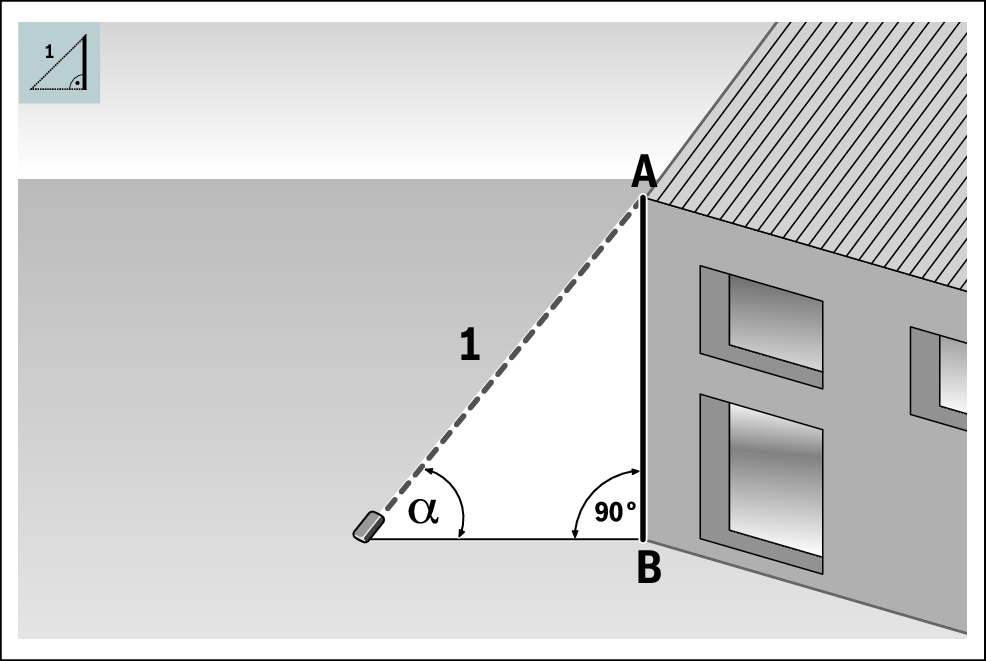
ด้วยการวัดความสูงทางอ้อม คุณสามารถกำหนดระยะห่าง AB ได้โดยการวัดระยะห่าง 1 เครื่องมือวัดจะคำนวณความสูง AB จากมุม  และระยะห่าง 1
และระยะห่าง 1
จะได้ผลลัพธ์ที่ถูกต้องต่อเมื่อยึดมุมฉากที่จำเป็นสำหรับการวัดที่เกี่ยวข้องอย่างแม่นยำเท่านั้น
- กดปุ่ม
 เพื่อเปิดเมนู ฟังก์ชั่นต่างๆ
เพื่อเปิดเมนู ฟังก์ชั่นต่างๆ
- เลือกการวัดระยะห่างโดยอ้อม
 และยืนยันการเลือกด้วยปุ่ม
และยืนยันการเลือกด้วยปุ่ม 
- เลือกการวัดความสูงโดยอ้อม
 และยืนยันการเลือกด้วยปุ่ม
และยืนยันการเลือกด้วยปุ่ม 
- กดปุ่ม
 เพื่อเปิดเลเซอร์
เพื่อเปิดเลเซอร์
- วางเครื่องมือวัดที่ระดับจุดวัดด้านล่าง B
- เอียงเครื่องมือวัดเพื่อให้เลเซอร์มุ่งไปที่จุดวัดด้านบน A
- กดปุ่ม
 เพื่อเรียกการวัด
เพื่อเรียกการวัด

เมื่อการวัดค่าที่สองเสร็จสมบูรณ์ ความสูงจะถูกคำนวณโดยอัตโนมัติและแสดงผลในในบรรทัดผลลัพธ์ (a) ค่าจากการวัดสำหรับระยะทาง 1 และมุม  จะแสดงในบรรทัดแสดงค่าจากการวัด (h)
จะแสดงในบรรทัดแสดงค่าจากการวัด (h)
การวัดความสูงทางอ้อมสองครั้ง 
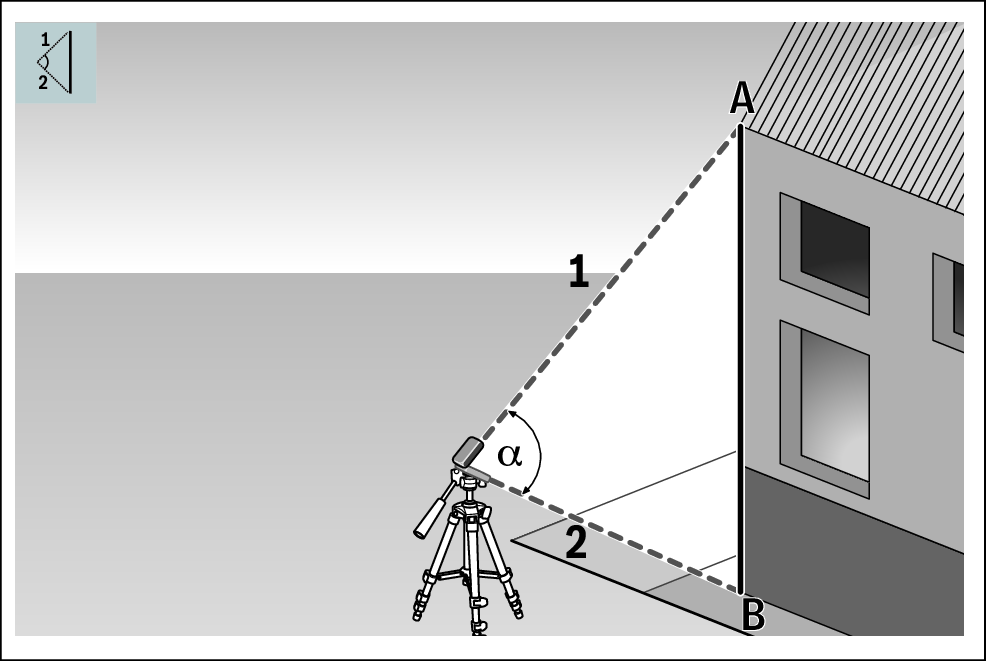
ด้วยการวัดความสูงทางอ้อมสองครั้ง คุณสามารถกำหนดระยะห่าง AB ได้โดยการวัดระยะห่าง 1 และ 2 เครื่องมือวัดจะคำนวณความสูง AB จากมุม  และระยะห่าง 1 และ 2
และระยะห่าง 1 และ 2
สำหรับการวัดนี้ เราขอแนะนำให้ใช้ขาตั้งแบบสามขา
- กดปุ่ม
 เพื่อเปิดเมนู ฟังก์ชั่นต่างๆ
เพื่อเปิดเมนู ฟังก์ชั่นต่างๆ
- เลือกการวัดระยะห่างโดยอ้อม
 และยืนยันการเลือกด้วยปุ่ม
และยืนยันการเลือกด้วยปุ่ม 
- เลือกการวัดความสูงโดยอ้อมสองรอบ
 และยืนยันการเลือกด้วยปุ่ม
และยืนยันการเลือกด้วยปุ่ม 
- กดปุ่ม
 เพื่อเปิดเลเซอร์
เพื่อเปิดเลเซอร์
- เอียงเครื่องมือวัดเพื่อให้เลเซอร์มุ่งไปที่จุดวัดด้านบน A
- กดปุ่ม
 , เพื่อเรียกการวัดครั้งแรก
, เพื่อเรียกการวัดครั้งแรก
- เอียงเครื่องมือวัดเพื่อให้เลเซอร์มุ่งไปที่จุดวัดด้านล่าง B กรุณาอย่างเปลี่ยนตำแหน่งเครื่องมือวัด
- กดปุ่ม
 เพื่อเรียกการวัดครั้งที่สอง
เพื่อเรียกการวัดครั้งที่สอง

เมื่อการวัดค่าที่สองเสร็จสมบูรณ์ ความสูงจะถูกคำนวณโดยอัตโนมัติและแสดงผลในในบรรทัดผลลัพธ์ (a) ค่าจากการวัดสำหรับระยะทาง 1, 2 และมุม  จะแสดงในบรรทัดแสดงค่าจากการวัด (h)
จะแสดงในบรรทัดแสดงค่าจากการวัด (h)
การวัดความยาวทางอ้อม 
- กดปุ่ม
 เพื่อเปิดเมนู ฟังก์ชั่นต่างๆ
เพื่อเปิดเมนู ฟังก์ชั่นต่างๆ
- เลือกการวัดระยะห่างโดยอ้อม
 และยืนยันการเลือกด้วยปุ่ม
และยืนยันการเลือกด้วยปุ่ม 
- เลือกการวัดความยาวโดยอ้อม
 และยืนยันการเลือกด้วยปุ่ม
และยืนยันการเลือกด้วยปุ่ม 
- วางเครื่องมือวัดบนจุดเริ่มต้น A ของระยะห่างที่เลือก AB
- เอียงเครื่องมือวัดเพื่อให้เลเซอร์มุ่งไปที่ระดับที่อยู่ ณ จุดสิ้นสุด B
- กดปุ่ม
 เพื่อเรียกการวัด
เพื่อเรียกการวัด
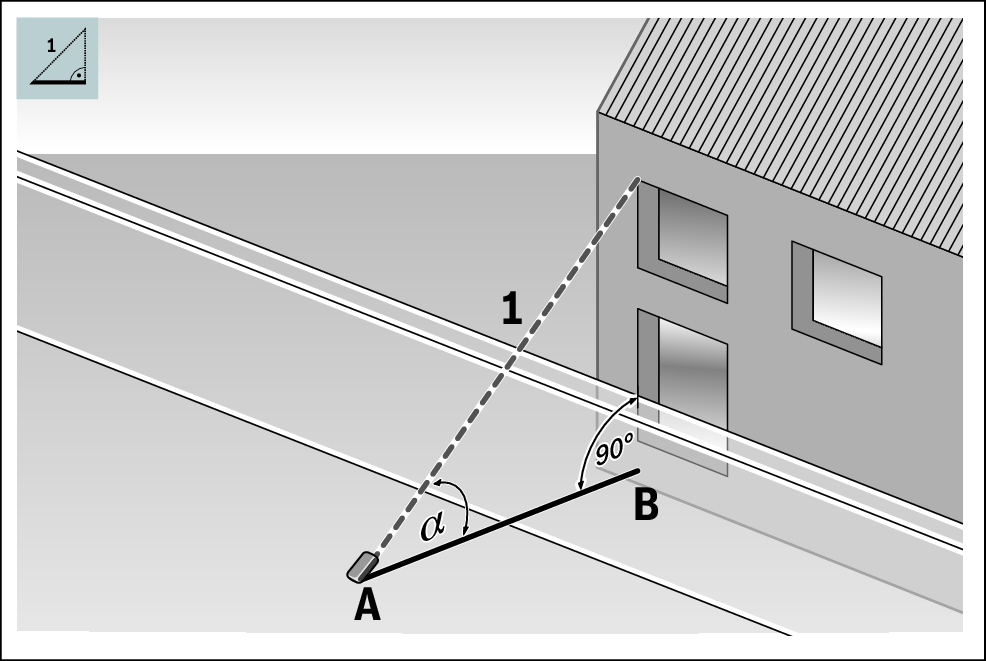
ด้วยการวัดความยาวทางอ้อม คุณสามารถกำหนดระยะห่าง AB ได้โดยการวัดระยะห่าง 1 เครื่องมือวัดจะคำนวณความยาวที่เลือก AB จากมุม  และระยะห่าง 1
และระยะห่าง 1

เมื่อการวัดค่าที่สองเสร็จสมบูรณ์ ความยาวจะถูกคำนวณโดยอัตโนมัติและแสดงผลในในบรรทัดผลลัพธ์ (a) ค่าจากการวัดสำหรับระยะห่าง 1 และมุม  จะแสดงในบรรทัดแสดงค่าจากการวัด (h)
จะแสดงในบรรทัดแสดงค่าจากการวัด (h)
การวัดสี่เหลี่ยมคางหมู
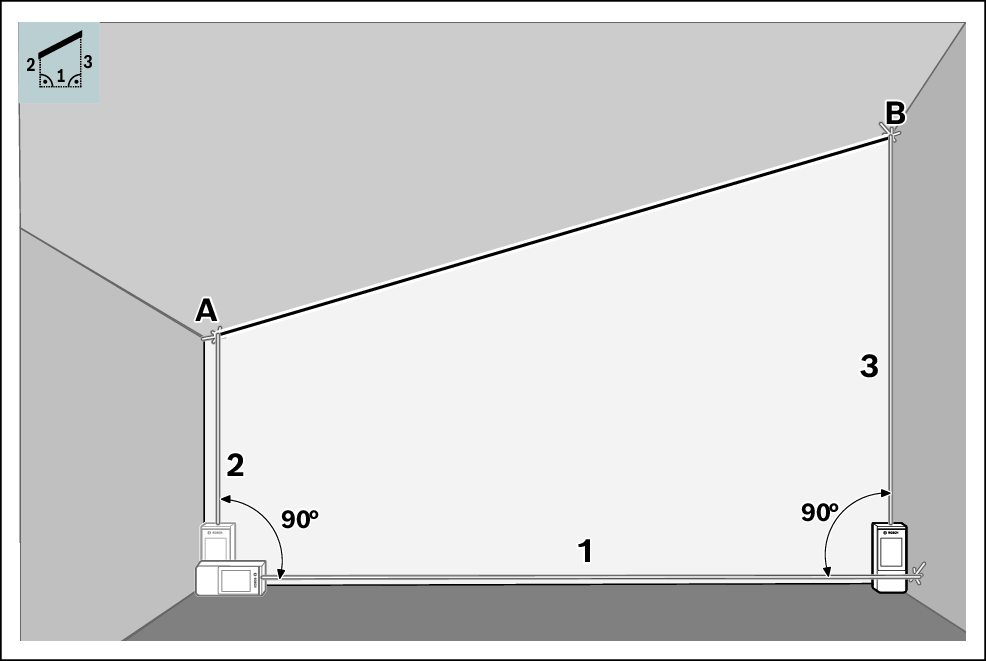
สามารถใช้การวัดสี่เหลี่ยมคางหมูเพื่อกำหนดความยาวของหลังคาลาดเอียงได้ คุณสามารถหาระยะทาง AB ได้โดยการวัดระยะทาง 1, 2 และ 3 ตามลำดับนี้ เครื่องมือวัดจะคำนวณเส้นทางที่หา AB จากเส้นทาง 1, 2 และ 3
- ตรวจสอบให้แน่ใจว่าการวัดระยะทาง 3 เริ่มต้นตรงที่จุดสิ้นสุดของระยะทาง 1 และมีมุมฉากระหว่างระยะทาง 1 และ 2 และระหว่าง 1 และ 3
- กดปุ่ม
 เพื่อเปิดเมนู ฟังก์ชั่นต่างๆ
เพื่อเปิดเมนู ฟังก์ชั่นต่างๆ
- เลือกการวัดระยะห่างโดยอ้อม
 และยืนยันการเลือกด้วยปุ่ม
และยืนยันการเลือกด้วยปุ่ม 
- เลือกการวัดสี่เหลี่ยมคางหมู
 และยืนยันการเลือกด้วยปุ่ม
และยืนยันการเลือกด้วยปุ่ม 
- กดปุ่ม
 เพื่อเปิดเลเซอร์
เพื่อเปิดเลเซอร์
- วัดระยะทาง 1 ด้วยปุ่ม

- วัดระยะทาง 2 ด้วยปุ่ม

- วัดระยะทาง 3 ด้วยปุ่ม


เมื่อการวัดค่าที่สองเสร็จสมบูรณ์ ระยะทาง AB จะถูกคำนวณโดยอัตโนมัติและแสดงผลในในบรรทัดผลลัพธ์ (a) ค่าจากการวัดสำหรับระยะทาง 1, 2 และ 3 จะแสดงในบรรทัดแสดงจากค่าวัด (h)
การวัดพื้นผิวผนัง
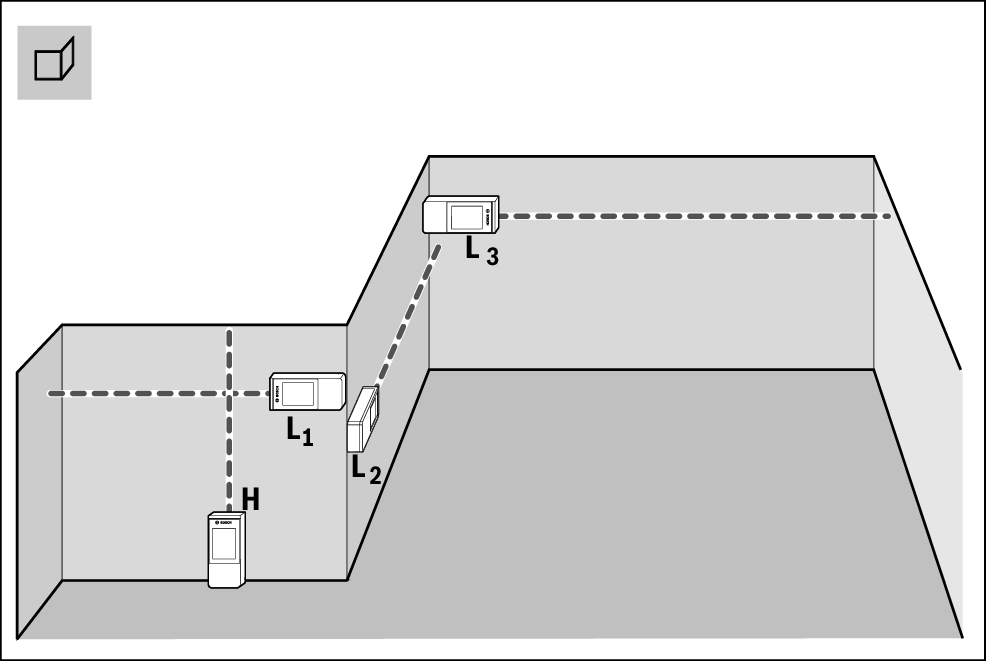
การวัดพื้นผิวผนังใช้สำหรับคำนวณผลรวมของพื้นผิวแต่ละด้านหลายๆ พื้นผิวที่มีความสูงเท่ากัน เงื่อนไขเบื้องต้นสำหรับการคำนวณพื้นที่อย่างถูกต้องคือความยาวที่วัดครั้งแรก (ในตัวอย่างคือความสูงห้อง H) ต้องเท่ากันในทุกๆ ด้าน ในตัวอย่างที่แสดงเราต้องการหาพื้นผิวทั้งหมดของผนังหลายด้านที่มีความสูงห้อง H เท่ากัน แต่ความยาว L ต่างกัน
- กดปุ่ม
 เพื่อเปิดเมนู ฟังก์ชั่นต่างๆ
เพื่อเปิดเมนู ฟังก์ชั่นต่างๆ
- เลือกการวัดพื้นผิวผนัง
 และยืนยันการเลือกด้วยปุ่ม
และยืนยันการเลือกด้วยปุ่ม 
- วัดความสูงห้อง H ในลักษณะเดียวกับการวัดความยาว
- ค่าจากการวัดแสดงในบรรทัดบนของบรรทัดแสดงค่าจากการวัด เลเซอร์ยังคงเปิดอยู่
- จากนั้นให้วัดความยาว L1 ของผนังแรก
- พื้นที่ผิวจะถูกคำนวณโดยอัตโนมัติและแสดงในบรรทัดผลลัพธ์ ค่าความยาวจากการวัดครั้งล่าสุดแสดงในบรรทัดล่างของบรรทัดแสดงค่าจากการวัด เลเซอร์ยังคงเปิดอยู่
- ต่อไปให้วัดความยาว L2 ของผนังที่สอง
คุณสามารถวัดความยาว LX อื่นๆ อีกมากมาย ซึ่งความยาวจะถูกนำมารวมกันโดยอัตโนมัติ แล้วนำมาคูณกับความสูง H

ค่าการวัดแต่ละครั้งที่แสดงในบรรทัดแสดงค่าจากการวัด (h) จะรวมกับความยาว L1 ผลรวมของความยาวทั้งสอง (แสดงในบรรทัดกลางของบรรทัดแสดงค่าจากการวัด (h)) จะคูณกับความสูงที่เก็บไว้ H ค่าพื้นผิวทั้งหมดจะแสดงในบรรทัดผลลัพธ์ (a) ด้านล่างในหน้าจอแสดงผล
ฟังก์ชั่นการกำหนดเขต
- ในฟังก์ชั่นการกำหนดเขต ระนาบอ้างอิงคือเครื่องหมายที่แสดงในจอแสดงผล ระนาบอ้างอิงไม่ใช่ขอบของเครื่องมือวัด
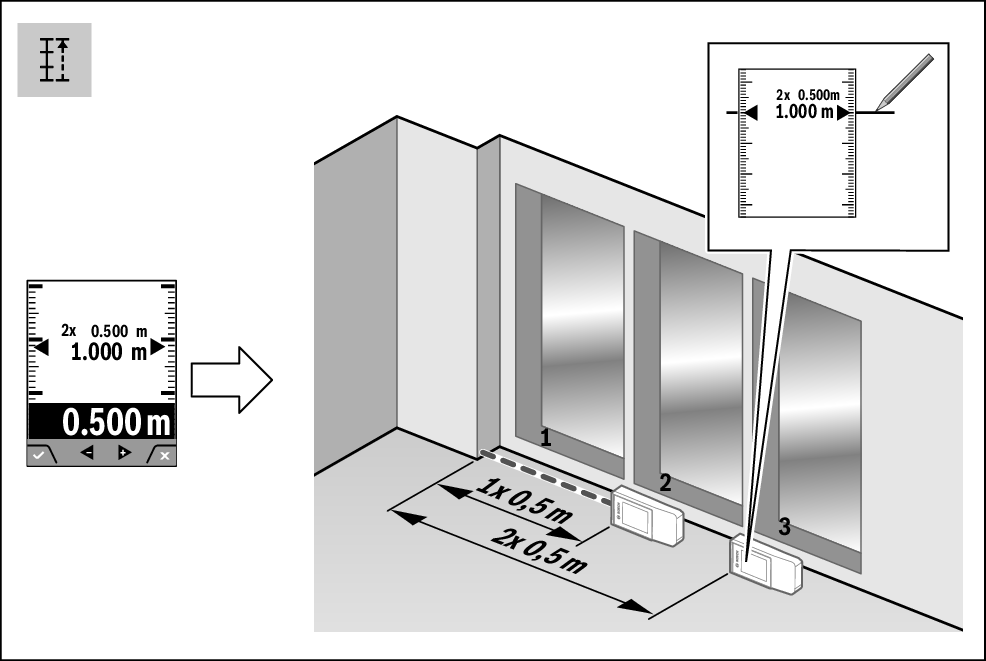
ฟังก์ชั่นการกำหนดเขตจะวัดซ้ำความยาวที่กำหนดไว้แล้ว (ระยะทาง) ความยาวนี้สามารถถ่ายทอดลงบนพื้นผิว ต. ย. เช่น เพื่อจะได้ตัดวัสดุให้มีความยาวเท่าๆ กัน หรือติดตั้งผนังระบบโครงคร่าวในดรายวอลล์ ความยาวต่ำสุดที่สามารถปรับได้คือ 0.1 ม. ความยาวสูงสุดคือ 50 ม.
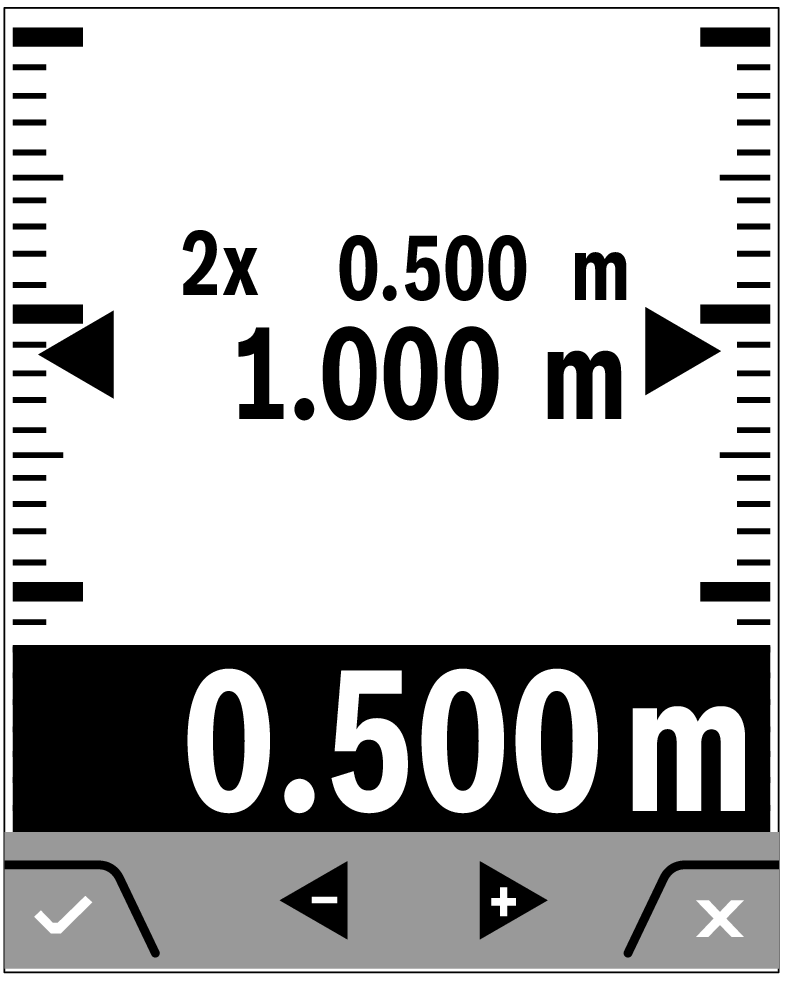
- กดปุ่ม
 เพื่อเปิดเมนู ฟังก์ชั่นต่างๆ
เพื่อเปิดเมนู ฟังก์ชั่นต่างๆ
- เลือกฟังก์ชั่นการกำหนดเขต
 และยืนยันการเลือกด้วยปุ่ม
และยืนยันการเลือกด้วยปุ่ม 
- กดปุ่ม
 เพื่อกำหนดความยาวที่ต้องการ
เพื่อกำหนดความยาวที่ต้องการ
- ตั้งค่าความยาวที่ต้องการด้วยปุ่ม
 หรือปุ่ม
หรือปุ่ม 
- กดปุ่ม
 หรือปุ่ม
หรือปุ่ม  ค้างไว้ เพื่อเปลี่ยนความยาวเพิ่มขึ้น
ค้างไว้ เพื่อเปลี่ยนความยาวเพิ่มขึ้น
- กดปุ่ม
 เพื่อเริ่มต้นฟังก์ชั่นการกำหนดเขตและถอยออกจากจุดเริ่มต้นอย่างช้าๆ
เพื่อเริ่มต้นฟังก์ชั่นการกำหนดเขตและถอยออกจากจุดเริ่มต้นอย่างช้าๆ
- เครื่องมือวัดจะวัดระยะทางจากจุดเริ่มต้นอย่างต่อเนื่อง ความยาวที่กำหนดไว้รวมทั้งค่าจากการวัดปัจจุบันจะปรากฏขึ้น ลูกศรบนและล่างแสดงให้เห็นระยะทางที่สั้นที่สุดไปยังเครื่องหมายถัดไปหรือก่อนหน้านี้
- เมื่อวัดอย่างต่อเนื่อง คุณสามารถตั้งค่าที่วัดได้เป็นความยาวที่กำหนดโดยกดปุ่ม
 ค้างไว้
ค้างไว้
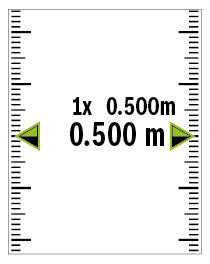
ตัวคูณทางด้านซ้ายระบุจำนวนครั้งที่ถึงความยาวกำหนดแล้ว ลูกศรสีเขียวที่ด้านข้างของจอแสดงผลระบุการมาถึงความยาวเพื่อให้ท่านทำเครื่องหมาย
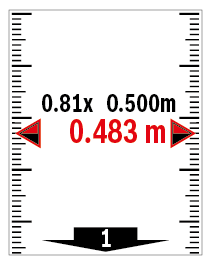
ลูกศรสีแดงหรือป้ายสีแดงบ่งบอกค่าที่แท้จริง หากค่าอ้างอิงอยู่นอกจอแสดงผล
การวัดความลาดชัน/ระดับน้ำดิจิตอล 
ระดับน้ำดิจิตอลใช้สำหรับตรวจสอบการปรับระนาบแนวนอนหรือแนวตั้งของสิ่งของ (เช่น เครื่องซักผ้า ตู้เย็น ฯลฯ) การวัดความลาดชันใช้สำหรับวัดความเอียงหรือความชัน (ต. ย. เช่น ของบันได ราวบันได สำหรับปรับเฟอร์นิเจอร์ให้เหมาะสม สำหรับติดตั้งท่อ ฯลฯ) เครื่องมือวัดจะสลับระหว่างฟังก์ชั่นต่างๆ โดยอัตโนมัติเมื่อคุณเปลี่ยนตำแหน่งเครื่องมือวัด
- กดปุ่ม
 เพื่อเปิดเมนู ฟังก์ชั่นต่างๆ
เพื่อเปิดเมนู ฟังก์ชั่นต่างๆ
- เลือกการวัดความเอียง/ระดับน้ำดิจิตอล
 และยืนยันการเลือกด้วยปุ่ม
และยืนยันการเลือกด้วยปุ่ม 
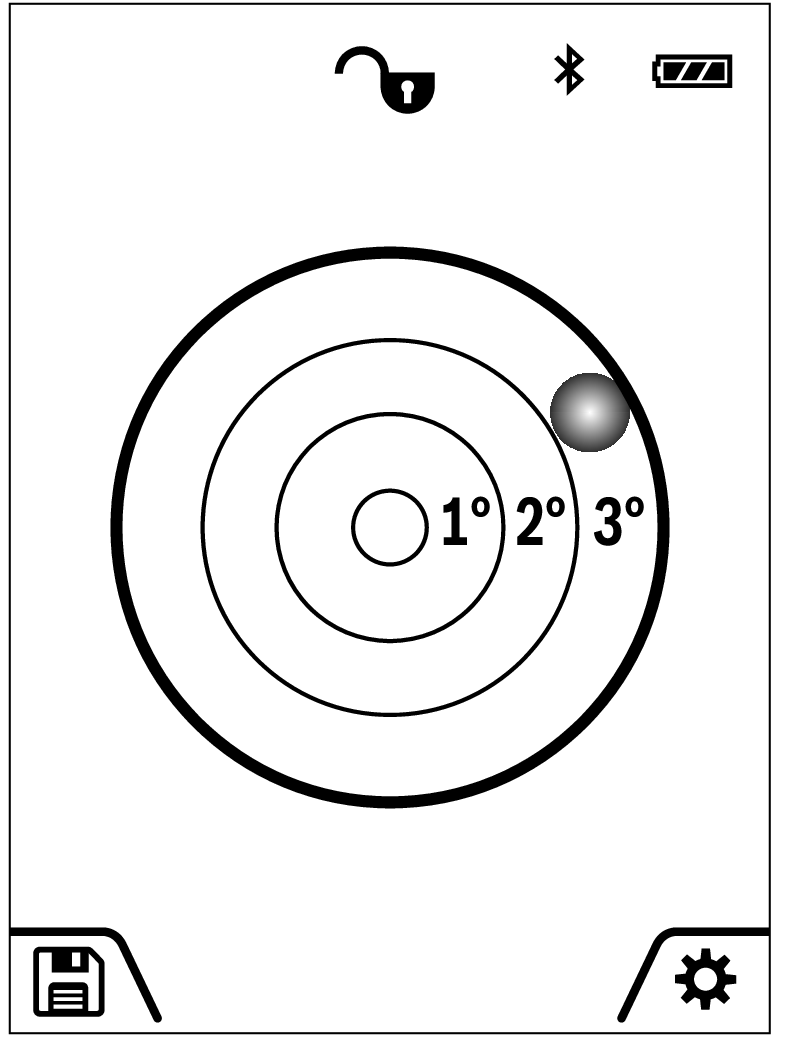
สำหรับระดับน้ำดิจิตอล ให้ใช้ด้านซ้ายของเครื่องมือวัดเป็นระนาบอ้างอิง
- ในการใช้ระดับน้ำแบบดิจิตอล ให้วางเครื่องมือวัดโดยให้หลังเครื่องมืออยู่บนพื้นผิวที่จะวัด
- คุณสามารถหยุดการอ่านได้โดยกดปุ่ม

- ถ้ามีความลาดชันเกินกว่า 3° ลูกกลมบนจอแสดงผลจะส่องสว่างสีแดง
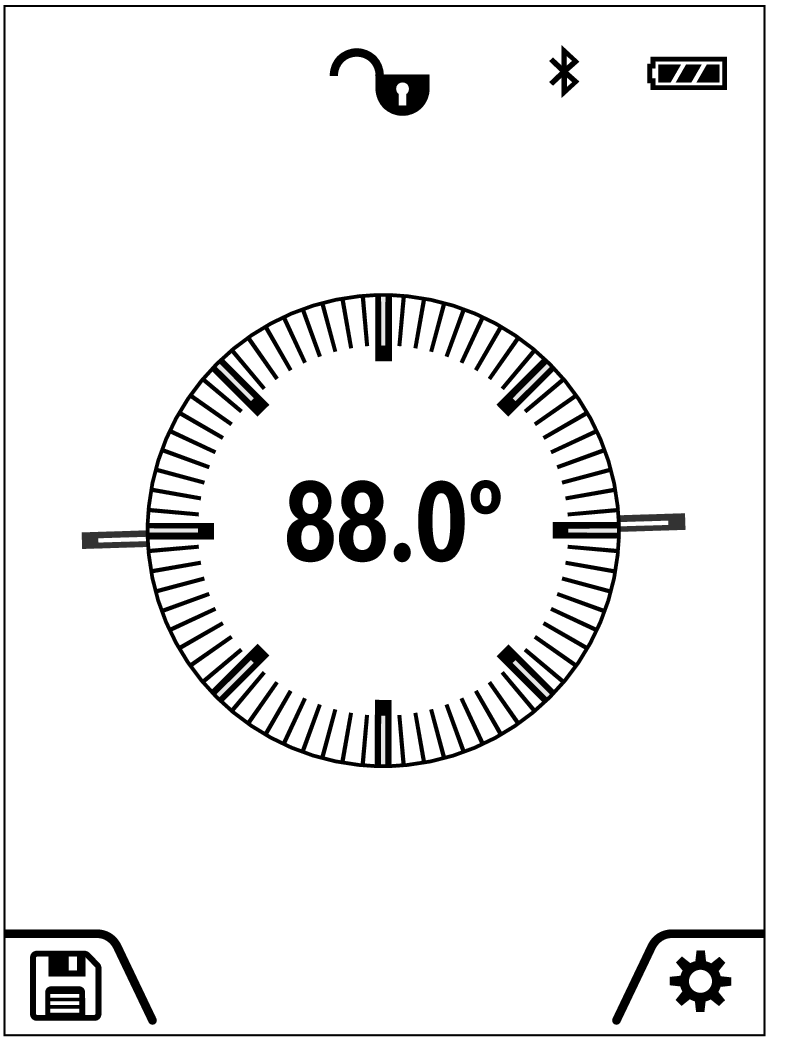
สำหรับการวัดความลาดชัน ให้ใช้ด้านซ้ายของเครื่องมือวัดเป็นระนาบอ้างอิง หากสัญลักษณ์กะพริบในระหว่างกระบวนการวัด แสดงว่าเครื่องมือวัดเอียงไปทางด้านข้างมากเกินไป
- ในการใช้การวัดความเอียง ให้วางเครื่องมือวัดที่มีพื้นผิวด้านหนึ่งบนวัตถุที่คุณต้องการวัดความเอียง
- คุณสามารถหยุดการอ่านได้โดยกดปุ่ม

การวัดต่อเนื่อง 
ในกรณีของการวัดอย่างต่อเนื่อง ค่าที่วัดได้จะได้รับการอัพเดทอย่างต่อเนื่อง ต. ย. เช่น ท่านสามารถเดินออกจากผนังไปยังระยะห่างที่ต้องการในขณะที่สามารถอ่านระยะทางจริงได้เสมอ
- กดปุ่ม
 เพื่อเปิดเมนู ฟังก์ชั่นต่างๆ
เพื่อเปิดเมนู ฟังก์ชั่นต่างๆ
- เลือกการวัดอย่างต่อเนื่อง
 และยืนยันการเลือกด้วยปุ่ม
และยืนยันการเลือกด้วยปุ่ม 
- กดปุ่ม
 เพื่อเปิดเลเซอร์
เพื่อเปิดเลเซอร์
- เลื่อนเครื่องมือวัดจนค่าระยะที่ต้องการแสดงที่ด้านล่างบรรทัดผลลัพธ์
- คุณสามารถขัดจังหวะการวัดอย่างต่อเนื่องได้โดยกดปุ่ม

- กดปุ่ม
 อีกครั้ง เพื่อดำเนินการวัดอย่างต่อเนื่อง
อีกครั้ง เพื่อดำเนินการวัดอย่างต่อเนื่อง

ค่าที่วัดได้ในปัจจุบันจะแสดงในบรรทัดผลลัพธ์ (a) ค่าสูงสุดและค่าต่ำสุดที่วัดได้ในบรรทัดค่าที่วัดได้ (h)
การวัดต่อเนื่องจะปิดสวิทช์โดยอัตโนมัติหลังจากผ่านไป 5 นาที

